Brother MFC J6510DW User Manual Page 1
Browse online or download User Manual for Printers Brother MFC J6510DW. Brother MFC J6510DW Manual del usuario
- Page / 39
- Table of contents
- BOOKMARKS




- MFC-J6510DW 1
- MFC-J6710DW 1
- Guía de configuración rápida 1
- Carga de papel de 2
- Conexión del cable de 3
- Especificación del país 4
- Instalación de los 4
- ADVERTENCIA 5
- Comprobación de la 6
- Configuración del papel 7
- Configuración 7
- (si es necesario) 7
- Selección de un modo de 8
- Configuración de la fecha 8
- Para cable de interfaz USB 11
- Para red cableada 11
- Para red inalámbrica 11
- Antes de la instalación 12
- Instalación de MFL-Pro 12
- Conexión del cable USB 13
- Finalizar 14
- Macintosh 15
- La instalación ha 16
- Red cableada 17
- Red inalámbrica 25
- Página 31 28
- Página 35 28
- Para usuarios de red 38
- Consumibles 39
Summary of Contents
1InicioMFC-J6510DWMFC-J6710DWGuía de configuración rápidaSPA Versión ALea el Folleto de avisos sobre seguridad y legales antes de configurar su equipo
1014Ajuste del tipo de línea telefónicaSi conecta el equipo a una línea con PBX o RDSI para enviar y recibir faxes, será necesario cambiar el tipo de
11Windows®MacintoshWindows®MacintoshUSB Red cableadaRed inalámbrica17Selección del tipo de conexiónEstas instrucciones de instalación están indicadas
12Windows®USBPara usuarios de interfaz USB (Windows® 2000 Professional/XP Home/XP Professional/Windows Vista®/Windows®7)18Antes de la instalaciónCompr
13Windows®USBWindows®MacintoshUSBd Seleccione Conexión Local y haga clic en Siguiente. La instalación prosigue.e Cuando se muestre esta pantalla, vaya
14Windows®USBd Cierre suavemente la cubierta del escáner colocando los dedos en las marcas de cada lado.ADVERTENCIATenga cuidado de no pillarse los de
15MacintoshUSBWindows®MacintoshUSBPara usuarios de interfaz USB (Mac OS X 10.4.11 - 10.5.x - 10.6.x)18Antes de la instalaciónAsegúrese de que el equip
16MacintoshUSBd Cierre suavemente la cubierta del escáner colocando los dedos en las marcas de cada lado.ADVERTENCIATenga cuidado de no pillarse los d
17Windows®Red cableadaWindows®MacintoshRed cableadaPara usuarios de interfaz de red cableada (Windows® 2000 Professional/XP Home/XP Professional/Windo
18Windows®Red cableadad Cierre suavemente la cubierta del escáner colocando los dedos en las marcas de cada lado.ADVERTENCIATenga cuidado de no pillar
19Windows®Red cableadaWindows®MacintoshRed cableadae Cuando aparezca esta pantalla, seleccione Cambie la configuración de puertos del cortafuegos para
22Carga de papel de tamaño A4a Extraiga la bandeja de papel (para MFC-J6710DW, bandeja de papel nº 1 o bandeja superior) a completamente del equipo.b
20Windows®Red cableada21Finalización y reinicioa Haga clic en Finalizar para reiniciar el ordenador. Tras reiniciar el ordenador, deberá iniciar una s
21MacintoshRed cableadaWindows®MacintoshRed cableadaPara usuarios de interfaz de red cableada (Mac OS X 10.4.11, 10.5.x, 10.6.x)18Antes de la instalac
22MacintoshRed cableadac Inserte con cuidado el cable de red en el canal de cables hacia la parte trasera del equipo. Conecte el cable a la red.d Cier
23MacintoshRed cableadaWindows®MacintoshRed cableadaf Si aparece esta pantalla, haga clic en Siguiente.g Cuando aparezca la pantalla Soporte técnico d
24Para usuarios de red inalámbricaPara usuarios de interfaz de red inalámbrica18Antes de comenzarPrimero, debe configurar los ajustes de red inalámbri
25Para usuarios de red inalámbricaRed inalámbrica19Seleccione el método de configuración inalámbricaLas instrucciones siguientes ofrecerán dos métodos
26Para usuarios de red inalámbrica20Configuración manual desde el panel de control utilizando el Asistente para la configuración (Macintosh, dispositi
27Para usuarios de red inalámbricaRed inalámbricah En la pantalla LCD aparecerá un mensaje sobre el resultado de la conexión durante 60 segundos y se
28Para usuarios de red inalámbrica20Configuración directa utilizando WPS o AOSS™ (Windows® y Macintosh)a Confirme que el punto de acceso inalámbrico/e
29Para usuarios de red inalámbricaRed inalámbricaSolución de problemasCómo puedo encontrar la información de seguridad inalámbrica (SSID y clave de re
3f Ajuste suavemente las guías laterales del papel con las dos manos al tamaño de papel. Compruebe que las guías laterales del papel toquen los bordes
30Para usuarios de red inalámbricaTS-04Los métodos de autenticación/encriptación utilizados por el punto de acceso inalámbrico/enrutador seleccionados
31Windows®Red inalámbricaWindows®MacintoshRed inalámbricaInstalación de los controladores y el software (Windows® 2000 Professional/XP Home/XP Profess
32Windows®Red inalámbricad Seleccione Conexión a la red inalámbrica y, a continuación, haga clic en Siguiente.e Cuando aparezca esta pantalla, selecci
33Windows®Red inalámbricaWindows®MacintoshRed inalámbricag La instalación de los controladores de Brother se iniciará automáticamente. Las pantallas d
34Windows®Red inalámbrica24Instalación de MFL-Pro Suite en otros ordenadores (si fuera necesario)Si desea utilizar el equipo con varios ordenadores en
35MacintoshRed inalámbricaWindows®MacintoshRed inalámbricaInstalación de los controladores y el software (Mac OS X 10.4.11, 10.5.x, 10.6.x)21Antes de
36MacintoshRed inalámbricaf Si aparece esta pantalla, haga clic en Siguiente.g Cuando aparezca la pantalla Soporte técnico de Brother, haga clic en Ce
37Windows®Instalar aplicaciones opcionales1Instalación de FaceFilter Studio/BookScan & Whiteboard Suite de Reallusion, IncFaceFilter Studio es una
38Para usuarios de redRestauración de la configuración de red a los valores predeterminados de fábricaPara restaurar toda la configuración de red del
ConsumiblesCambio de consumiblesCuando sea necesario el reemplazo de cartuchos de tinta, se indicará un mensaje de error en la pantalla LCD. Para obte
44Especificación del paísa Después de conectar el cable de alimentación, la pantalla LCD muestra:Pulse a o b para seleccionar el país de su preferenci
5d Levante la cubierta del escáner hasta que quede abierta.e Guarde la pieza de protección naranja en el compartimento del equipo como se muestra en l
6i Empuje suavemente la parte trasera del cartucho de tinta marcada como “PUSH” (EMPUJAR) hasta que encaje. Una vez instalados todos los cartuchos de
77Configuración del papelPara que su equipo ofrezca la mejor calidad de impresión y alimente el tamaño del papel correcto, el tipo y el tamaño del pap
89Selección de un modo de recepciónHay cuatro tipos posibles de modos de recepción: Sólo fax, Fax/Tel, Manual y Contestador ext. Para obtener informac
911Introducción de la información personal (ID estación)Guarde su nombre y número de fax para que aparezcan impresos en todas las páginas de los faxes
More documents for Printers Brother MFC J6510DW
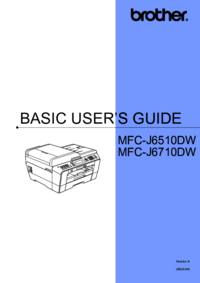
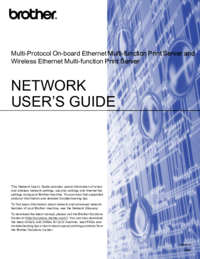


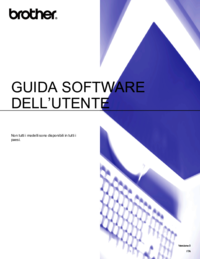
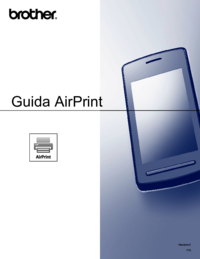





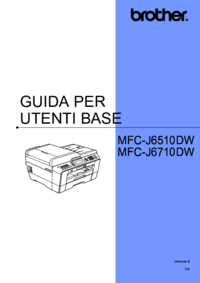
 (48 pages)
(48 pages) (58 pages)
(58 pages)
 (21 pages)
(21 pages)







Comments to this Manuals